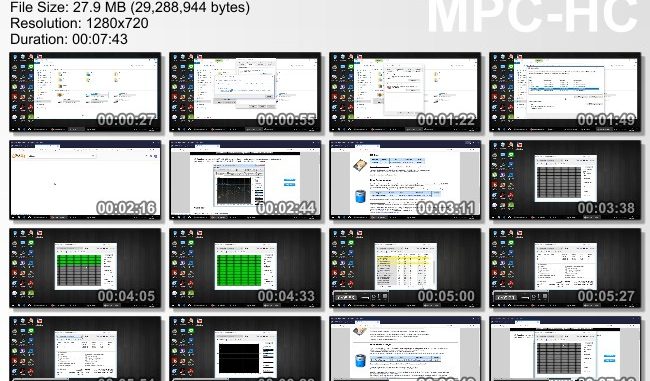
ทำภาพตัวอย่าง ของวีดีโอด้วย Media Player Classic Home Cinema
สำหรับใครที่มาสายวีดีโอหรือชื่นชอบการดูหนัง อยากทำภาพ Screenshot หรือที่เรียกสั้นๆว่า SS เป็นภาพตัวอย่างของคลิปหรือภาพยนตร์เป็นช่วงๆของคลิป เพื่อให้รู้ภาพรวมของคลิปวีดีโอ คล้ายๆเป็นตัวอย่างของคลิปแบบภาพนั้นเอง วิธิทำ Screenshot นั้นก็ไม่ได้ยุ่งยากอะไร เราจะมาแนะนำการทำภาพตัวอย่างด้วย Media Player Classic Home Cinema หรือตัวย่อ MPC-HC ที่อยู่ในชุดของ K-Lite Codec Pack
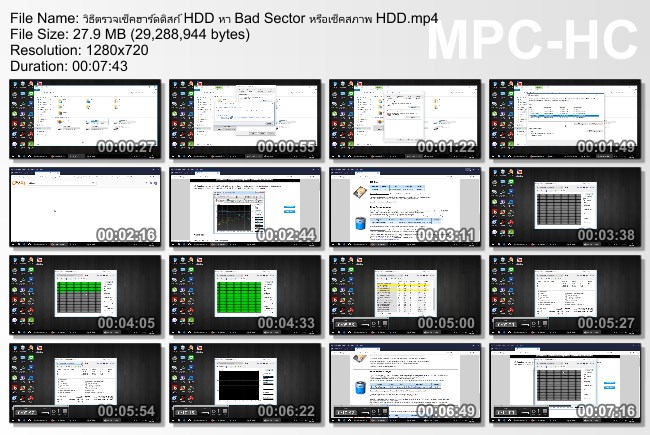
การทำภาพตัวอย่าง อย่างแรกเลยเราต้องมีโปรแกรม MPC-HC เสียก่อน ให้ไปดาวน์โหลดโปรแกรม K-Lite Codec Pack เสียก่อน
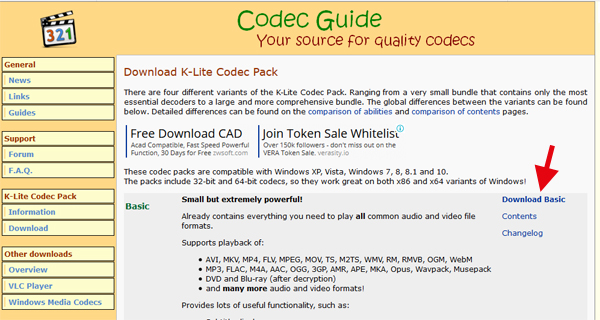
เมื่อดาวน์ให้ทำการติดตั้ง โปรแกรม MPC-HC จริงๆแล้วไม่ใช้แค่โปรแกรมทำภาพาตัวอย่าง แต่มันเป็นโปรแกรม Player ตัวหนึ่ง ที่สามารถเล่นวีดีโอได้หลายสกุลไฟล์
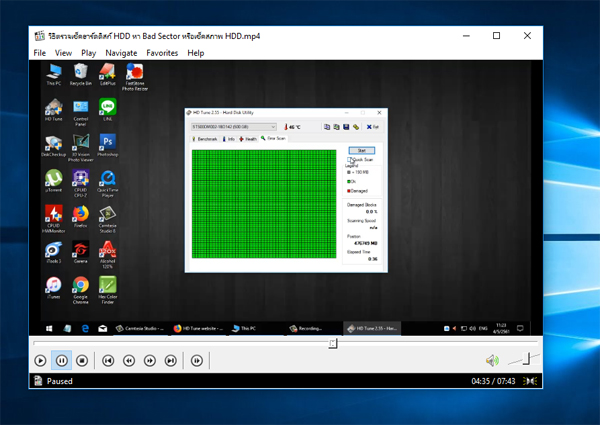
การทำ Screenshot นั้นไม่ยาก เพียงแค่คลิกขวาที่วีดีโอ ที่เราต้องการจะทำ Screenshot จากนั้นให้เลือกตัวเปิดคลิปเป็นโปรแกรม MPC-HC
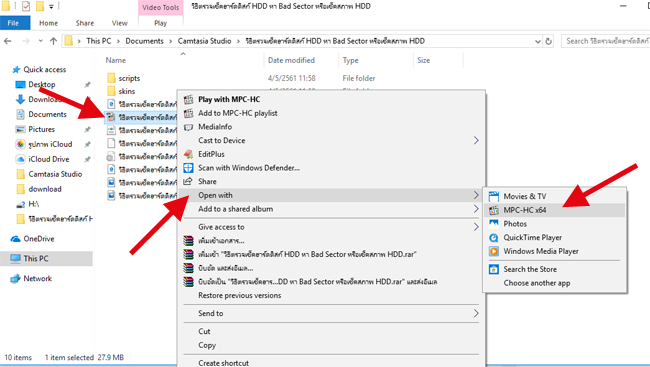 เมื่อเปิดวีดีโอขึ้นมาแล้ว ให้เลือกไปที่ File เลือก Save Thumbnails
เมื่อเปิดวีดีโอขึ้นมาแล้ว ให้เลือกไปที่ File เลือก Save Thumbnails
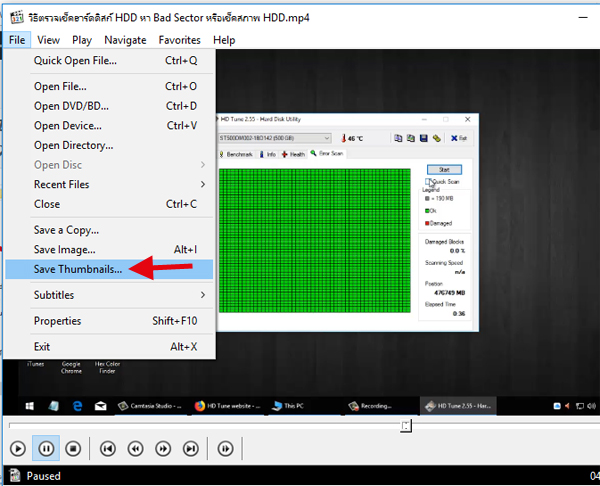 เลือกตำแหน่งที่เราต้องการจะเก็บ เปลี่ยนชื่อตามต้องการ เราก็จะได้ Thumbnails หรือ Screenshot ที่เป็นภาพตัวอย่างแต่ละช่วงเวลาของคลิปวีดีโอ
เลือกตำแหน่งที่เราต้องการจะเก็บ เปลี่ยนชื่อตามต้องการ เราก็จะได้ Thumbnails หรือ Screenshot ที่เป็นภาพตัวอย่างแต่ละช่วงเวลาของคลิปวีดีโอ
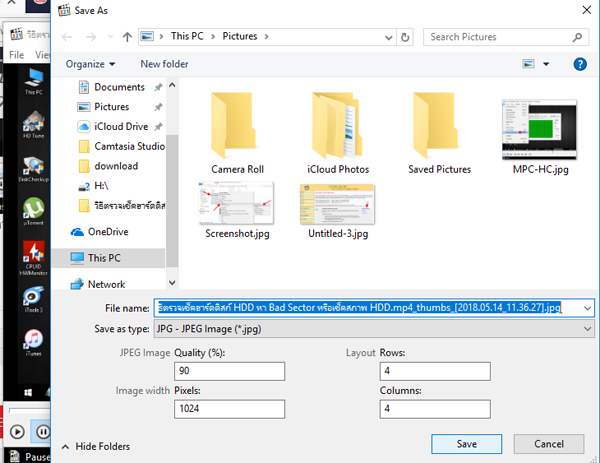 เราสามารถเลือกจำนวนภาพได้โดยเลือกว่า แต่ละแถวหรือ Columns ว่าจะให้มีกี่ภาพได้ตรงนี้ ก่อนกด Save เราก็จะได้ภาพ Screenshot ออกมาทันที
เราสามารถเลือกจำนวนภาพได้โดยเลือกว่า แต่ละแถวหรือ Columns ว่าจะให้มีกี่ภาพได้ตรงนี้ ก่อนกด Save เราก็จะได้ภาพ Screenshot ออกมาทันที

Leave a Reply